Содержание1 Насколько это правильно, или поговорим о совести1.1 Антибаннер1.2 Родительский контроль1.3 Антифишинг1.4 Антитрекинг1.5 Удаление рекламы в приложениях1.6 Ускорение загрузки1.7 Расширения1.8 Настройки1.9 Достоинства1.10 Недостатки Люди, впервые услышавшие слово «AdGuard» задают вопросы – что это за программа такая и почему пользователи на форумах и в комментариях на софт-порталах так часто ее рекомендуют? Нужна ли она на компьютере […]
См. также [ править | править код ]
- Adblock Plus
- Ad Muncher
- Safari Adblock
- UBlock Origin
Как удалить Adguard с компьютера полностью?
В общем посмотрел я на этот Adguard, посмотрел и пришел к выводу что все хорошо, но пока что я останусь с расширением в браузере… Все таки и процессы, и служба… К расширениям я как-то привык больше
Чтобы удалить Adguard, то можно использовать специальный удалятор Revo Uninstaller, который и прогу удалит и всякий оставшийся хлам от проги также будет удален! В общем рекомендую
Программа для блокировки рекламы в браузере
Но если не хотите связываться ни с каким прогами, то ничего, можно удалить и встроенными средствами самой винды!
Сперва нажимаем Пуск и выбираем там Панель управления:

Если у вас новая Windows 10, то данный пункт находится в меню, которое вызывается кнопками Win + X! Это вам на заметку!
Потом находим значок Программы и компоненты, запускаем его:

Откроется список софта, там будет весь тот софт который стоит у вас на компе. Тут нужно выбрать Adguard, нажать по нему правой кнопкой и выбрать Удалить:

Появится такое окно, чтобы удалить Adguard полностью, то поставьте еще галочку чтобы и настройки были удалены, а потом нажмите кнопку Удалить Adguard:

Удалится быстро, после чего будет открыта страница в интернете что мол им жаль, что вы уходите:

Ну вот и все.. в принципе удаление закончено… но если вы продвинутый юзер, который следит еще за чистотой системы, то можно и реестр почистить! Но как? Да все просто, вы точно справитесь! Смотрите, зажимаете Win + R и пишите в окошке команду regedit:

Откроется редактор реестра, так вот, в нем нужно зажать Ctrl + F и в поле написать слово adguard, а напротив нажать кнопку Найти далее:

Теперь смотрите, начнется поиск. Все что будет найдено, это все следы программы Adguard, их нужно удалить. То есть правой кнопкой по выделенному элементу и выбираете там Удалить. Все найденные результаты будут выделены, то что не выделено, то удалять не нужно! Для продолжения поиска нажмите кнопку F3, пока не будет сообщение что мол поиск завершен
Удалять нужно как найденные ключи:

Так и найденные папки:

Таким образом вы можете удалить все те ключи и папки, которые остались после удаления Adguard. Я просто такой человек, привык чистить комп всегда так тщательно, ибо удаляю я проги не так часто.. Поставил нужные и все. Но это все делать необязательно, то есть тормозов у вас не будет если вы оставите данный мусор. Но если вы часто удаляете программы, то этого мусора может в итоге становится все больше и больше… лучше удалить его…
Кстати при удалении хлама из реестра у вас будет такое окошко:

Да, все тут верно сказано! Но мы то знаем что удаляем! Поэтому не обращайте внимание на это сообщение, главное не удаляйте ничего лишнего
Таким образом я удалял Аваст, но там я искал еще мусор среди файлов! Если интересно то посмотрите!
Надеюсь что все понятным и доступным языком написал Удачи вам в жизни, будьте здоровы
На главную! блокировка рекламы неизвестные программы 28.07.2016
Насколько это правильно, или поговорим о совести
Как ни крути, всю рекламу блокировать нельзя. Но и злоупотреблять ей вебмастеры тоже не должны. Поэтому разработчики добавили в AdGuard опцию, разрешающую показ полезной рекламы. Той, что не мешает просмотру и учитывает интересы посетителей.
Если хотите поступить по совести, не лишать людей заработка и стимула создавать новый полезный контент, активируйте опцию в настройках программы. Это наша рекомендация, следовать ей или нет – решайте сами.

Любимые сайты также можно добавить в белый список. Фильтрация рекламы на доменах из списка работать не будет. Видите, что вебмастер переступил черту, забил на своих пользователей, и понавешал кучу баннеров и всплывающих окон – снова включите фильтрацию, передвинув переключатель в помощнике AdGuard.
Программа сделана так, чтобы не ограничивать свободу посещения интернета. Любая блокировка по желанию может быть отключена или включена снова.
Скачать Adguard бесплатно
Загрузить последнюю версию программы с официального сайта
Что такое AdguardInstaller
Приложение Adguard позволяет блокировать рекламу в интернете, а также кое-что из этих назойливых баннеров, которые обычно мы видим за пределами рабочего пространства в Скайпе, Торренте и других программах. Достаточно просто установить его, немножко настроить – и все, можно спокойно пользоваться браузером, очищенным от всякого мусора. Процесс же adguardinstaller.exe принадлежит Adguard и отвечает за установку запрошенных им обновлений, что не приносит никакого беспокойства пользователю, поскольку не отнимает много ресурсов и помогает этой программе вносить в базу новые схемы размещения рекламы.
AdguardInstaller exe: что это за программа
Процесс является следствием работы на компьютере Adguard. Данный блокировщик рекламы является одним из самых популярных утилит, которая немногим уступает Adblock. Если процесс запущен в системе, высока вероятность работы программы для защиты от рекламы. Иногда система запускает AdguardInstaller exe для обновления или установки. дополнительных компонентов.
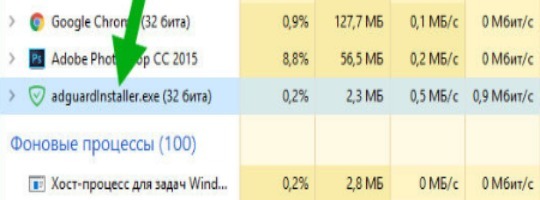
Данное ПО поставляется в 2 ключевых формах: в качестве автономного приложения для любых операционных систем и располагается в панели уведомлений или в качестве расширения. Дополнения устанавливаются прямо в браузер и выполняется свою задачу только в обозревателе.
Внешний вид Adguard
Адгуард – это не обычное браузерное расширение, а полновесная программа, поэтому она запускается в независимом окне. Дизайн выполнен в легких бело-зеленых цветах. А функции отображаются в виде плиток:
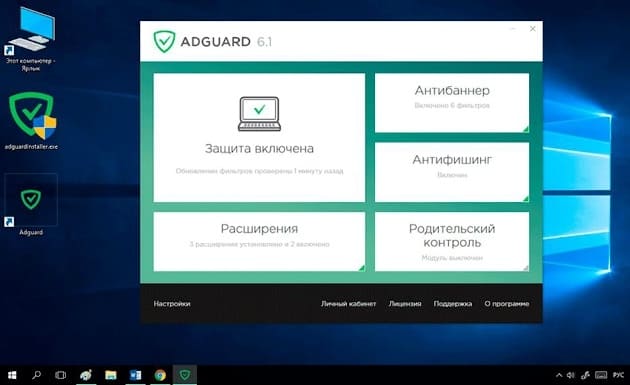
Если навести курсор на любой модуль, можно посмотреть его текущие состояние, включить/выключить. При одноразовом нажатии, утилита прейдет в режим глубокой настройки выбранного параметра:
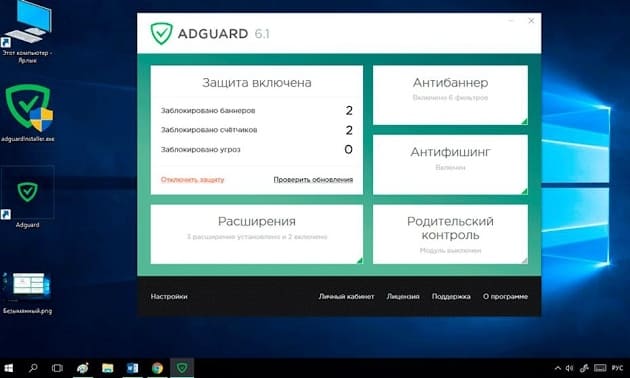
Преимущества и недостатки
Как и любое приложение, Adguard имеет как набор преимуществ, так и недостатков. К сильным сторонам можно отнести:
- Экономию трафика и ускорение загрузки страниц – ведь ресурсы не тратятся на отображение ненужной графики и анимации.
- Малый объём занимаемой памяти – в распакованном виде программа «весит» около 25 МБ.
- Антитрекинг – приложение запрещает отгрузку данных, собираемых в различных целях, как правило, чтобы демонстрировать вам рекламу того содержания, которое вас может заинтересовать, а также «для повышения качества обслуживания клиентов». Наверное, вы уже сталкивались с таким явлением в социальных сетях: не успели вы написать кому-то в ЛС, что хотите взять кредит, как в сторонке тут же появляется соответствующая реклама.
- Довольно оперативная служба поддержки – туда можно сообщать обо всех проблемах с программой, включая те случаи, когда некоторые рекламные баннеры не блокируются.
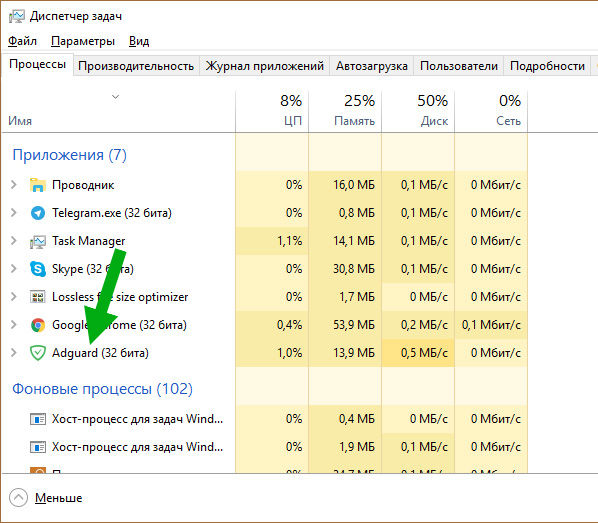
Недостатков не так уж много:
- Программа платная – через месяц демо-версия перестает действовать, и чтобы активировать приложение снова, нужно заплатить около 600 рублей.
- Бывает, что Adguard пропускает некоторые баннеры – об этом нужно обязательно писать в техподдержку.
- Иногда процессы программы могут грузить ЦП: если много рекламы, или когда ПК поражён вирусами, и происходит неконтролируемая спам-атака.
Кстати, в некоторых браузерах можно подключить расширение Adguard – это абсолютно бесплатно, но реклама удаляется только в браузере, это не затрагивает установленные программы.
Как загрузить и установить Adguard
Загрузка и установка выполняются стандартным способом:
- Скачайте дистрибутив с официального сайта продукта: выберите демо-версию, либо сразу платную – как желаете.
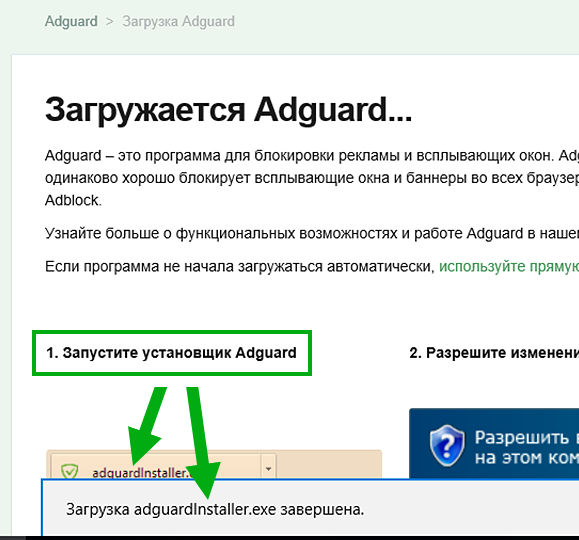
- Запустите «Мастера установки» (файл с названием «install.exe»).
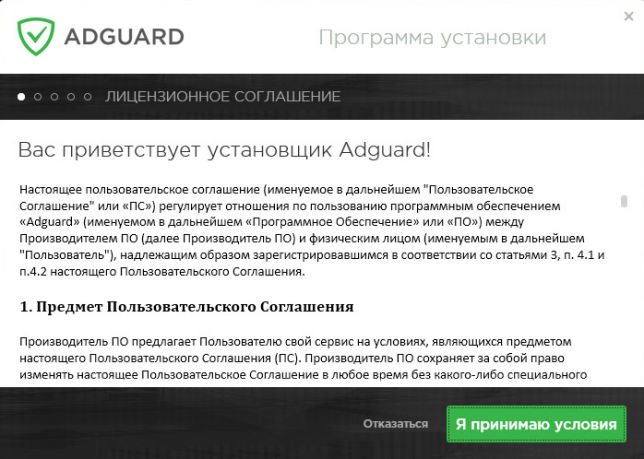
- Укажите папку для хранения файлов.
- Выберите пункт «Выборочная установка» и снимите галочки со всех лишних программ, если только вы не хотите их инсталлировать.
- Дождитесь окончания процедуры.
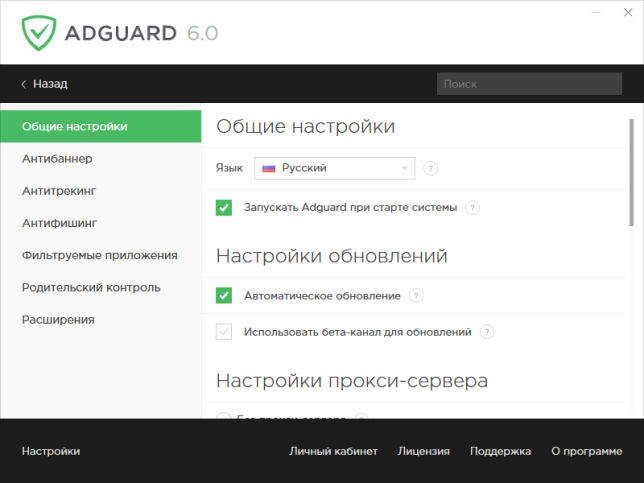
Как видите, в этом нет ничего сложного, всё вполне стандартно. После установки можно открыть программу и настроить функции по своему усмотрению. Обратите внимание, что если вы выберите пункт «Скрывать виджеты социальных сетей», то из них исчезнут кнопки «Мне нравится», «Поделиться» и т. п.
Возможные проблемы
При использовании программы у вас могут возникнуть следующие проблемы:
- Новый компонент блокировщика – WFP-драйвер иногда вступает в конфликт с антивирусом. В этом случае можно отключить его в «Настройках фильтрации».
- При переходе на проверенный и вполне нормальный сайт может появляться сообщение, что соединение небезопасно. Переустановите сертификат в настройках, и ошибка исчезнет.
- Во встроенных браузерах, поставляемых с Windows 8 и 10, Adguard может не работать. Включите WFP-драйвер, чтобы блокировщик мог фильтровать рекламу.
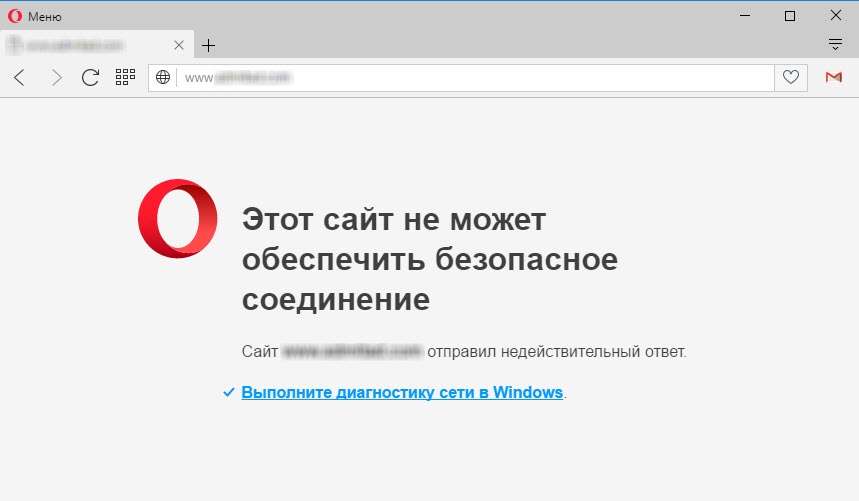
Может ли это быть вирус
Современные компьютерные вирусы очень коварные. Их главная проблема заключается в том, что вредоносное программное обеспечение легко может маскироваться под различные стандартные процессы и запущенные сторонние программы.
Потому у многих пользователей возникает закономерное желание отключить у себя на ноутбуке или ПК AdguardInstaller, опасаясь, что это может быть вирус. В действительности спешить осуществлять отключение не стоит.
Есть несколько простых способов, позволяющих подтвердить или опровергнуть теорию о том, что под указанным процессом в диспетчере устройств на самом деле скрывается вредоносное программное обеспечение:
- Процесс не сохраняет свою активность в диспетчере задач длительное время. Стоит установить оригинальное приложение, либо обновить его текущую версию, и AdguardInstaller.exe закроется. Вместо него появится, либо же останется процесс под названием Adguard.exe.
- Обязательно взгляните на то, как внешне выглядит сам значок потенциально подозрительного процесса. В норме он должен повторять логотип самой программы. Здесь речь идёт о значке в виде зелёного щита. Если он имеет иной внешний вид, высока вероятность, что это вирус.
- Проверьте компьютер антивирусной программой или бесплатной утилитой. Они точно скажут, вирус перед вами или совершенно безобидный, местами даже очень полезный процесс.
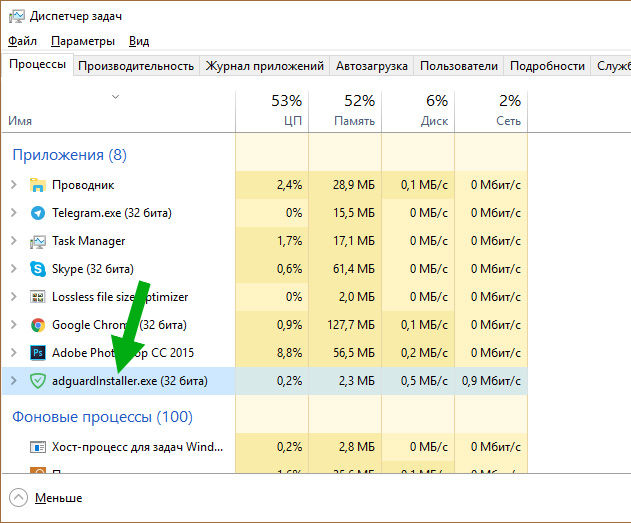
Если подозрения не оправдались, это хорошо.
При этом у юзеров всё равно может возникнуть желание или необходимость удалить программу. Причины у всех разные, но задача одна.
Стоит ли пользоваться Adguard
Если, после прочтения статьи, у вас остались хоть малейшие сомнения в крутости программы, то единственный путь – это установить бесплатную пробную версию без регистрации, и через четырнадцать дней понять, что нужно активировать бессрочный ключ, ведь утилита – бомба. Если у вас остались вопросы, то милости просим в комментарии. Поделитесь материалом в социальной сети, и пользуйтесь только лучшим софтом.
Защитит ли Adguard мой компьютер от вирусов?
Наш антифишинговый фильтр на данный момент содержит более 1 500 000 вредоносных и фишинговыхсайтов, и это число постоянно растет. Для опытных пользователей модуля “Антифишинг” будетвполне достаточно для избежания заражения своего компьютера.
Но Adguard способен только предупредить об опасности:

А для защиты компьютера от вирусов все же лучше воспользоваться антивирусом.
Источник: vkspy.info
AdGuardInstaller


AdGuardInstaller представляет собой универсальный инструмент, который одинаково хорошо функционирует на платформах Windows, iOS, Android. Мы предлагаем скачать данную программу, если вы не знаете, как эффективно бороться с рекламными баннерами, которые появляются автоматически на посещаемых вами сайтах. Мы предлагаем более детально ознакомиться с AdGuardInstaller exe и скачать с нашего сайта, чтобы узнать, что это за программа.
Блокировщик рекламы и его особенности
Автор короткого 10-минутного ролика покажет вам, как нужно пользоваться мобильной версией приложения AdGuardInstaller. В интерфейсе обозначено большое количество настроек. Автор расскажет о них более подробно, чтобы каждый начинающий пользователь сумел настроить работу блокировщика так, как ему нужно.
Понравилась статья? Поделиться с друзьями:
Источник: yrokicompa.ru
Adguard — это антивирусник или нет

Программа Adguard блокирует рекламу в браузере, фильтрует входящий трафик, защищает ваши личные данные от проникновения мошенников. Разработчики создали универсальный инструмент, с которым ваша система будет под надежной защитой 24 на 7.
Многие пользователи считают, что могут скачать бесплатно антивирус Adguard и очистить компьютер от вредоносного ПО. Данная программа не является антивирусом, о чем с уверенностью заявляют сами разработчики.
У блокировщика и антивируса есть ключевое отличие – первый предупреждает о возможной угрозе и блокирует доступ, а второй уничтожает угрозы, попавшие в систему ранее. Поэтому рекомендуется использовать как защитник от рекламы и фильтр, так и отдельную антивирусную программу.
Этапы загрузки и установки Adguard
Чтобы скачать и установить Адгуард, следуйте инструкции:

- Откройте ссылку в браузере;
- Далее нажмите «Скачать» на главной странице. Начнется загрузка версии для Windows;
- Теперь запустите установщик AdguardInstaller.exe и следуйте указаниям;
- Чтобы загрузить версию для других платформ, перейдите в раздел «Продукты» и выберите желаемый вариант.

После установки вы сможете пользоваться софтом в течение пробного периода. Для компьютеров этот срок составляет 14 дней. После этого действие программы будет приостановлено до покупки или продления лицензии. На странице находятся все расценки за годовую подписку и возможность активировать лицензию на вкладке «У меня уже есть ключ».
Ответ на вопрос «Адгуард – это антивирусник или нет?» однозначный. Программа не поможет вам избавиться от зараженных файлов, но сумеет предупредить и уберечь систему от проникновения новых угроз.
Источник: adguard-downloads.ru